
こんにちは、ウルトラワイドLOVEのゆびきたすです!
当ブログでは「デュアルなんかよりウルトラワイド一択でしょ!」と言ったわりに
デュアルディスプレイもえぇわぁ…と改めて思ってしまった回。
今回はALIENWARE AW3821DW(>レビュー)という24:10のアスペクト比であるウルトラワイドモニター単体運用激押しであったにも関わらず、一瞬で心改めてしまった話。
普段は【Microsoft PowerToys】というソフト内の「FancyZones」という機能を使い、各ウィンドウ配置カスタマイズで作業していました。とても便利なソフトの1つ。しかしそれでも
「あと少しだけデスクトップのスペースが欲しい!」
と感じるようになりました。飽き性なので仕方がないのですが。
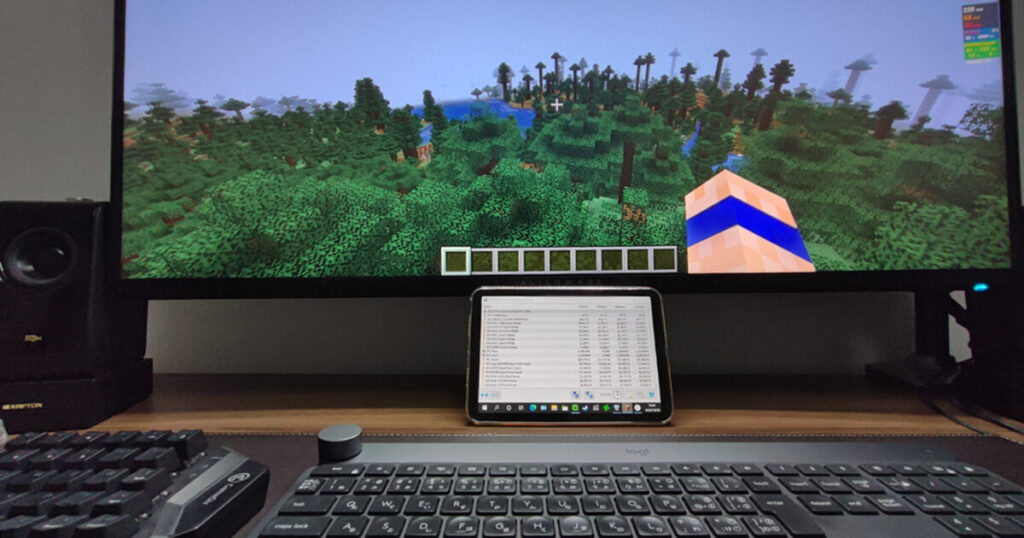
そんなことから上の画像のようにiPad miniをサブモニター化してみたことがあります。
Duet Air&Display 無線デュアルモニターでiPad mini6とAndroidスマホを生かし切る
このアプリの動作は無線接続にもかかわらずそのスムーズそのものでその操作感に驚愕したもの。
安定したWi-Fi環境であれば、体感の遅延は想像よりも少なく無線とは思えない操作性で、こちらもおすすめなアプリの1つです。(ただし有料)
エクスプローラのみ表示、画像を開いて確認など「ちょっとだけ作業領域を増やす」という用途にとても便利です。
その便利さを確認した上でずっと固定して使いたいと思うようになり、まず上下で掴むタイプのモニターアームを検討しました。
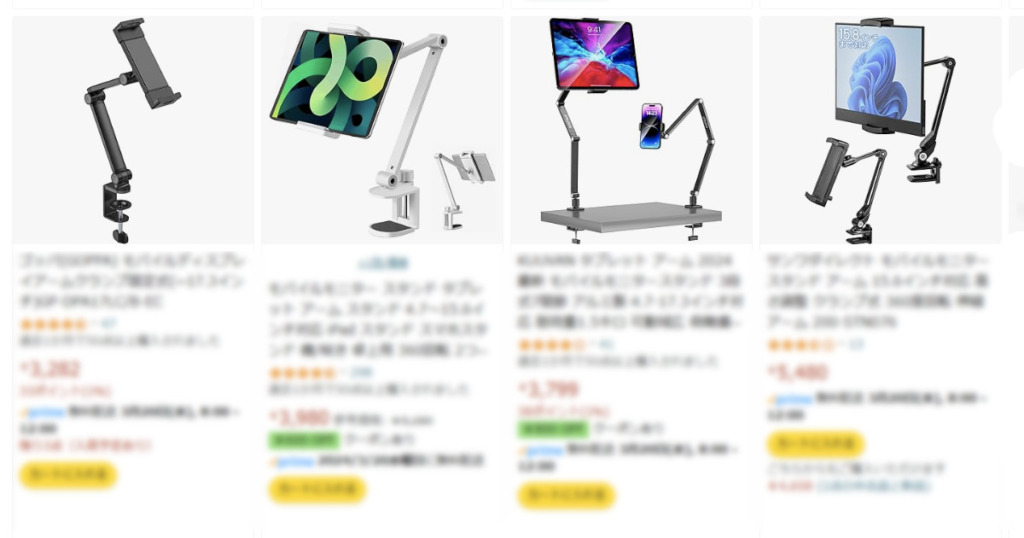
しかし以下の理由でこの種の製品は取りやめました。
- 薄い筐体をけっこう強く掴むので取り外しが面倒で、頻度が高いと破損が怖い
- 縦置き時メインモニターとモバイルの間にグリップがくるので見た目が気になる
- そもそもiPad miniでは物理的な画面サイズが小さい
またレビューを見ていると知ったことも。
この種のアームスタンドの多くが垂れ下がり防止のためアームの可動部ボルトを強めに締め付けておく必要があります。
画面が小さく距離が遠いと操作性が悪いので手前に引き寄せるといった場合にそれが障害になります。適切な締め付けトルクを探れば良いのですが…
それならばいっそiPad系よりも大きなモニターをガッチリ固定するのがベストと判断しました。
なにより画面の大きなiPad Proなどは高価なわりに管理人環境ではそれほど用途がないこともあります。
そこで省スペースで、かつできる限り安価なサブモニターを考えてみます。
スピーカー設置にまつわるレイアウト
メインモニターが幅900cm弱のウルトラワイドモニターという極端に横長な筐体のため、24インチや27インチのモニターを右や左に隣接させると机上スペースが非常に厳しくなります。
現在デスク幅は1,400mmですが24・27インチクラスを、いずれも縦置きにしたとしても幅(=モニターの仕様上高さ寸法)が大きすぎる難点があります。
※21.5インチで300mm弱、24インチクラスでモニター高寸法は300mmを軽く超える
また左右スピーカーの問題もあります。視聴位置から
スピーカーは左右等間隔に設置
ということ。
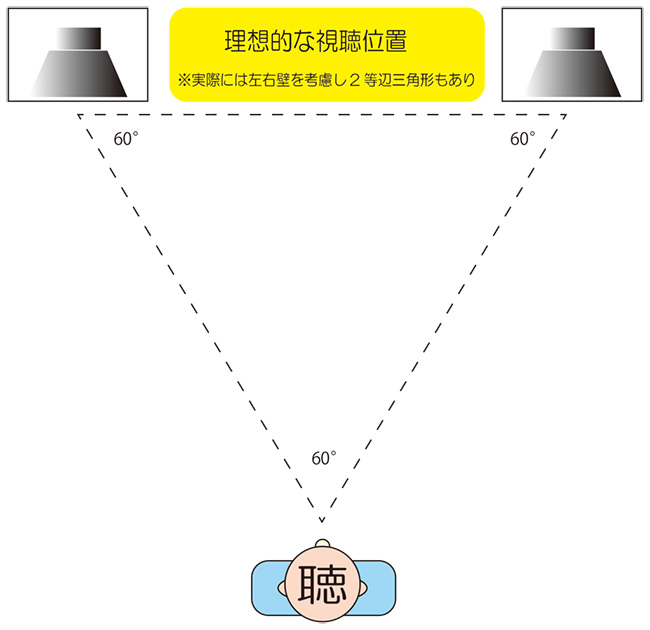
自分・左右スピーカーを頂点と見立てると、正三角形もしくは二等辺三角形が理想です。
メインモニターとサブモニターを隣接させた上でメインモニター中心線を視線の中央とした場合、右ないし左に等距離に設置するのが困難になります。
なおこの時点で「上下にマウント」は選択対象から外しています。
なぜならモニターを支えるモニターアームスタンドのポール部がかなりのロングタイプになるため、それなりの強度・品質のものが必須となるからです。
今回のプチ・マルチディスプレイ化ではアームスタンドのコストアップは避けたい…
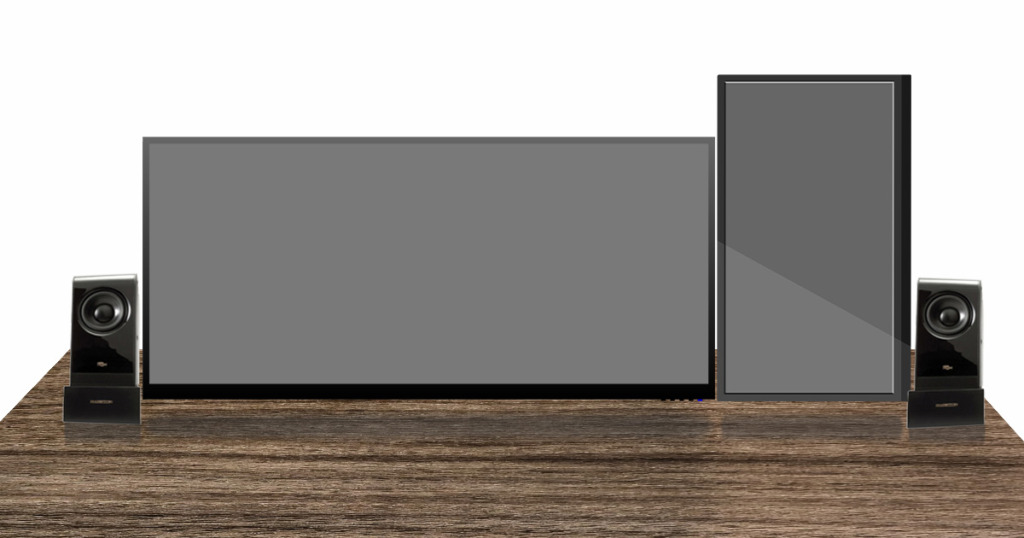
サブモニター1枚の縦置きレイアウトは見た目のイマイチ感が拭えません。できればウルトラワイドモニターはビシッと自分の真正面に設置したいですね。
(年甲斐もなくPCゲームをプレイしたり、記事のためFPS検証したりすることもあるので)
このようにスピーカーの設置に難ありということから左右に並列設置のマルチモニター化を躊躇する人はいると思います。
(スピーカーを考えないなら3枚横並びが理想ですね)
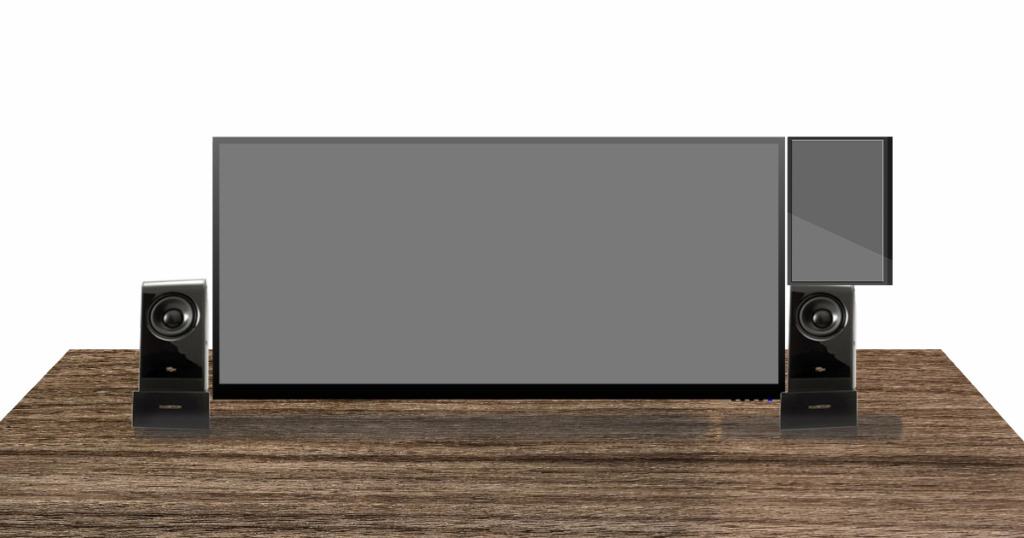
そこで上のようなモバイルモニターでのマルチ化を進めてみました。横幅を抑えるためにもちろん縦置きです。
エクスプローラ用途やタイムライン表示にも縦置きの相性が良さそうです。
続いて失敗覚悟で2枚のモバイルディスプレイを購入してみました。(購入時期は4K→FHDとズレています)
モニターアームへカチっと固定したいので【VESA規格】対応が必須ですが、そうなると理想的な選択肢がかなり限られてきます。
安価な製品として2つの候補に絞りました。
4Kの13.3インチの方は何となく高解像度のモニターが欲しかったのと、サイズが物理的に小さくスピーカーの上に設置しやすそうだったからです。FHDの方はリフレッシュレートが目的。いずれもモバイルでは希少なVESA対応。
2つを比べてみた結論としてはFHDが使いやすかったです。解像度は低くてもサイズは大きいのは正義です!
またモバイルに4K@144Hzはさすがに存在しなかったのもFHD@144Hzに傾いた原因の1つです。ぬるぬる好きには高リフレッシュレートは脳内麻薬かもです。
前提:Windowsのスケーリングについて
スケーリングとは解像度は変更せずに文字やUI(ユーザーインターフェース)の大きさを変更するWindows標準の機能。便利な機能ですが注意点もあります。
スケーリングは以下の手順
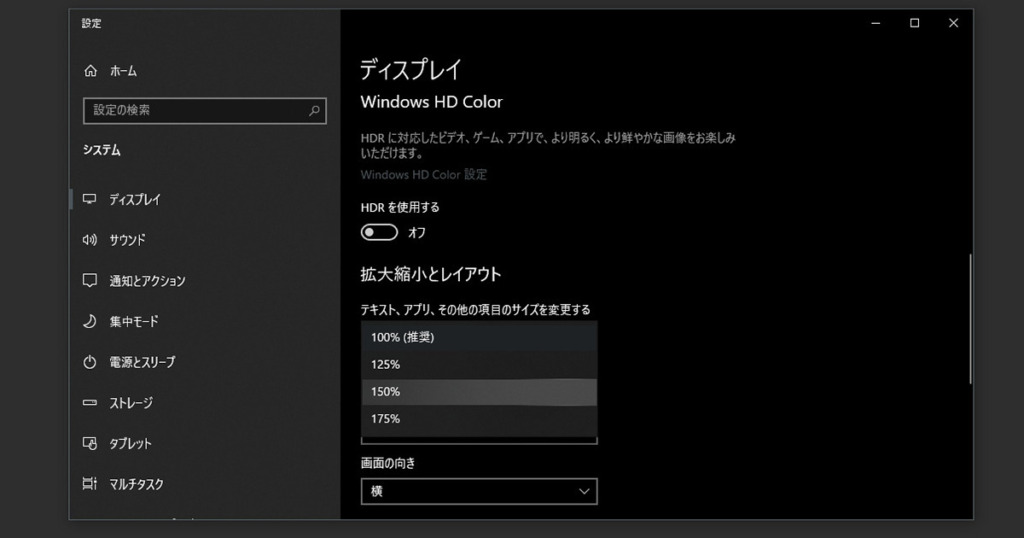
- デスクトップ上の何もないところで右クリック
- メニューの「ディスプレイ設定」をクリック
- 開いたウィンドウ内で(モニターが複数の場合)該当するモニターを選択(1つならこれは不要)
- 「拡大縮小とレイアウト」配下の【テキスト、アプリ、その他の項目のサイズを変更する】部分の%を選択指定(25%刻み)
注意点として「カスタム」の名がつくスケーリングの設定は何が起こるか分からない方は触らないようにしましょう。
(これを触るとメインもサブも同時にスケーリングされます)
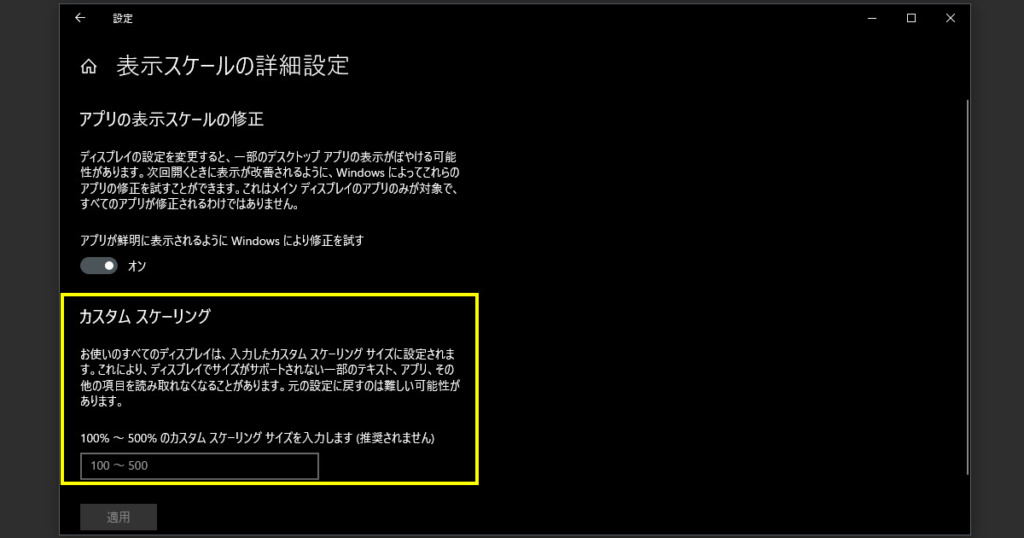
「表示スケールの詳細設定」から入る【カスタムスケーリング】は拡大率の値によっては適用さえた瞬間にマウス操作ができなくなり、最悪Windowsの再インストールが必要になります。
準備:格安モニターアームの注意点

アームスタンドもできる限り安価な製品を使うことにしました。
デスク上をなるべくスッキリさせるため、ベース部が小さく細身の目立ちにくいモニターアームを購入してみます。
使用した製品は【Bracwiser PCモニターアーム MD7421】。
どこかの格安OEM製品なのか、Amazonなどでは似たような形状の製品が多くあります。
選択ポイントはアームがペタッとコンパクトに折り畳めること。

例えば上画像のエルゴトンのような形状の製品ではアームの長さ・アームの稼働領域ともにコンパクトに折り畳むことができません。
モバイルモニターのパターンではMD7421のような細身の製品が逆に設置し易いです。
現にデスクの端の近くにケーブルホール&カバーがあり、またメインモニターのモニターアームスタンドのベースとの位置関係がうまく行かない可能性も考えて折り畳みも可能なアームを条件としました理由の1つです。
もしポールおよびベース部分がモニターと近いところでしか固定できない場合、適切な位置出しができないことがあるからです。
またポールの高さにも留意。
モニターの中央あたりでアームと接続されると仮定して、ポールの高さに充分余裕があるものを選ぶ必要があります。メジャーで何度も確認し脳内シミュレーションには時間をかけたので結果的に理想的な位置に設置できました。
ただエルゴトロンのような高品質さは望むべくも無く、期待を高く持たない方がベターです(笑
ここで安価モニターアーム製品の購入前の注意点。(なおモバイルモニターを吊る用途では問題なし)

仕様上支えることが可能な耐荷重は10kg
とされています。
しかしこのクラスのモニターアームの耐荷重はかなり低く見積もっておかないと危険です。実際に耐荷重を不安視するレビューが多いようです。

ベース部のサイズはおよそ幅80mm×奥行100mmです。
モニターからオフセットで固定しているベース部に対しては相当の力が掛かります。
メインモニターで使用中のエルゴトロン LXはポール含め全体的に剛性が高く不安材料はほぼありません。
しかしそれでも大きめ&重めのモニターを支える場合(AW3821DW:7.9kg)、手が痛くなるほど強烈に天板を締め上げないと若干傾くほどには大変です。
そうしたLXと比較すると当の安価製品で10kgの重量はとても支えられそうにありません。27インチクラスはハッキリと危険と感じます。
コンパクトなベースであるため、天板への負荷もなかなかのものと想像できます。
とはいえ今回使用するモバイルモニターは1kg台なので固定には問題ありません。

またモニターを回転できる機構は貧弱な作りで回転方向のガタつきが若干あります。
そのためモニターを水平に調整する場合に少しコツが要ります。なおモニター前後方向にはガタつきは見られませんでした。
同価格帯の安価なモニターアーム(のレビュー)を見ていると、品質感はどれも同じようなので割り切るべきでしょう。
中国2製品で試すマルチモニター化

モバイルモニター/モバイルディスプレー製品は取捨選択が非常に難しいジャンルだと感じます。
というのもモバイルモニター市場はほぼ中国製品が席巻しているためです。メーカー名を見ても日本の一般層には馴染みがないところから製品のイメージが掴みにくく「安物買いの銭失い」パターンを想像して不安が付きまといます。
ASUSのような有名メーカーからも発売はされていますが、高リフレッシュレート製品は価格が高いことと多くの製品がVESA非対応なところがネック。
多少の品質担保のために選択肢の1つにはなりますが、今回は安価さとVESA対応としたのでまた次回に持ち越しです。
ちなみにすでに一定数販売して終売となったのか、紹介した4K/13.3インチ@60Hz、FHD/15.6/144Hzどちらも在庫なしです。
2つの製品を使ってみて感じたのは
- 4K高解像度かつ小サイズモニターはウィンドウ操作時の違和感がある
- スケーリングが必須
- Windowsのスケーリング機能が万全ではない
- メインモニターとのリフレッシュレートを揃えるのがベター
13.3インチ 4K@60Hzモニターの使い心地
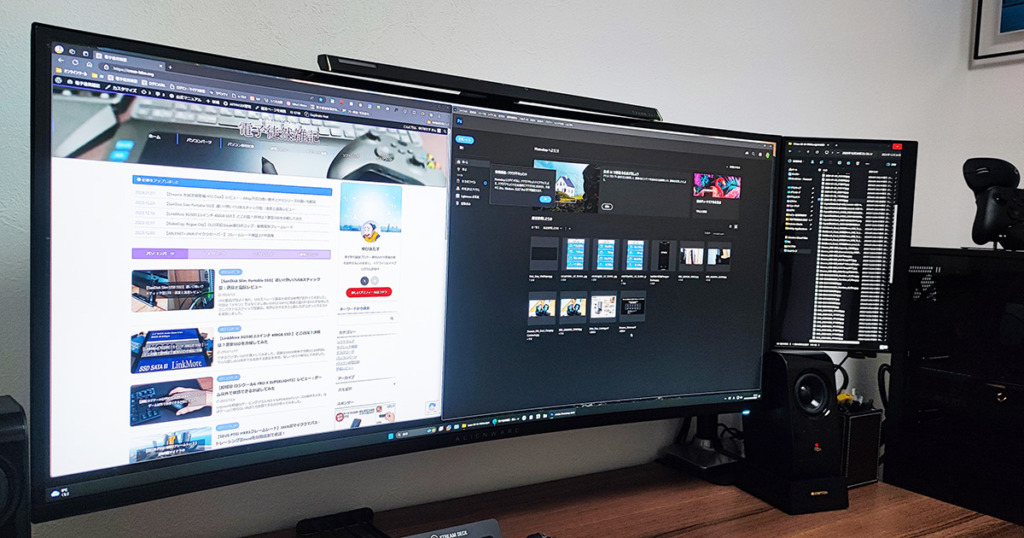
メインモニターがかなり横に長いため、さらに横に飛び出すのを防ぐために安価モニターアームを併用して縦置き設置しました。
被検体の【CNBANAN 13.3インチ 光沢IPSパネル 4K】のザックリした特徴は
- W304×H193×D9mm(縦置きではW192×H304mm)
- 重量:1.7kg(=カバー込みの重さ)
- VESA 75mm対応(※2点止め)
- 光沢のあるグレアパネル
- USB Type-Cで電源供給+映像送信が可能
- ミニサイズのHDMI端子あり
- 最大リフレッシュレート60Hz
- 178°の広角IPSパネル(?)
- 100%sRGB広色域(?)
スペック的に若干怪しい部分はあるものの、用途的には充分な機能性を得ることができました。パネル品質が多少悪いとしても精細感はさすが4Kかくありきです。
謳われるIPSパネルの178°視野角の広さなどには大きな期待を持たないのが無難でしょう。個人的な印象としてはそれほど視野角は広くは感じませんでした。
実際の使用上や製品の品質に関しては特徴があります。
- 4K&小サイズのためスケーリング必須
- クッキリして見えるが非常に反射や映り込みが多い
- VESA 75mmは2穴でしか固定できない
このうち使っていて気になるのはスケーリングとVESA規格による固定方法の2点。
スケーリング必須について
デフォルト100%スケールでは米粒のような文字なのでスケーリング無しは非現実的です。
ただそのスケーリングにしても弱点があります。
- スケーリングに対応していないソフト・アプリでは見た目が崩れる(文字が見切れるなど)・ボケる
- ウィンドウのモニター間移動時に(解像度の違い=)ウィンドウの見た目の大きさが大きく変わる
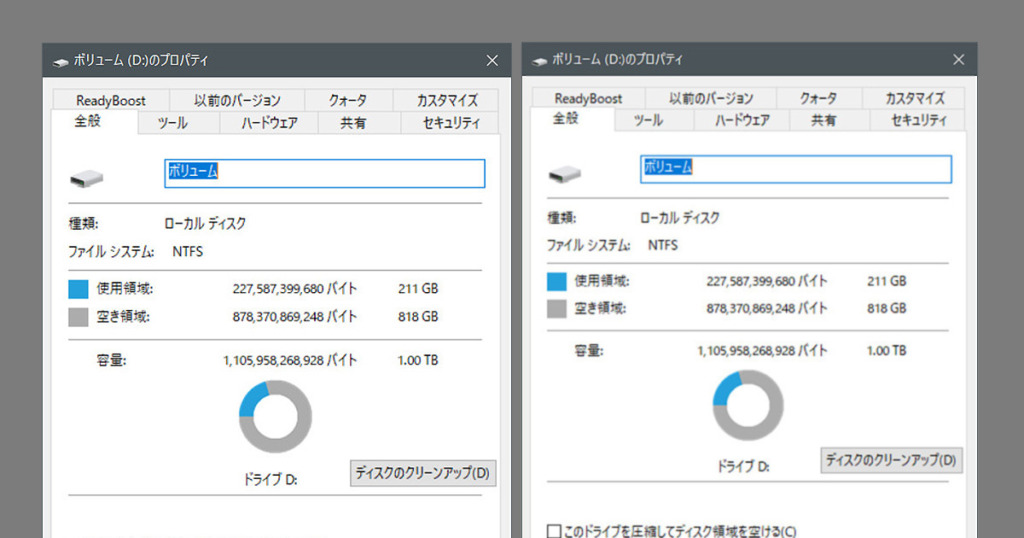
例えばエクスプローラの文字やUIは問題なく150%や300%に拡大されます。
しかし組み合わせるモニター解像度によっては、例えば右クリックメニューでプロパティ表示をすると焦点の非常に甘いボケけたウィンドウに見えます。
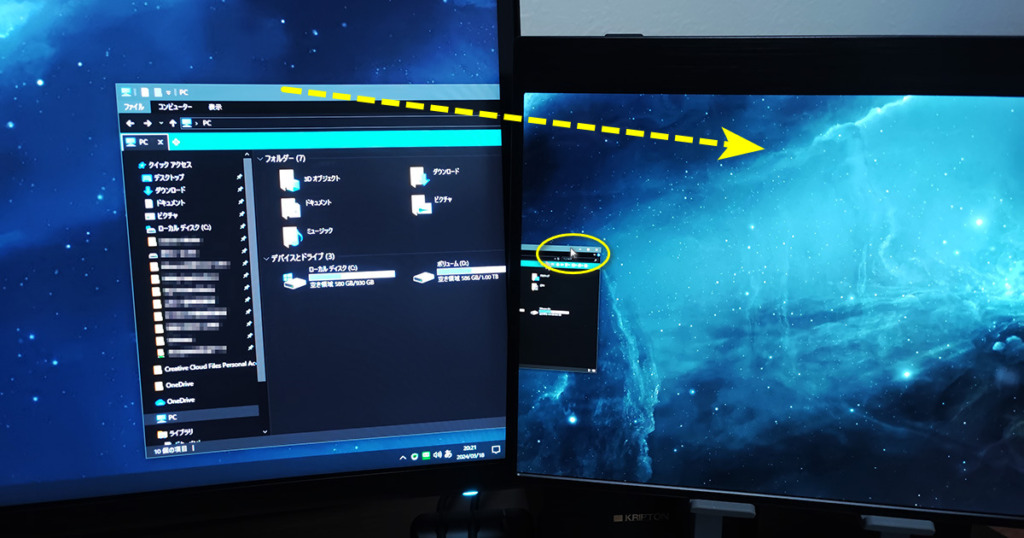
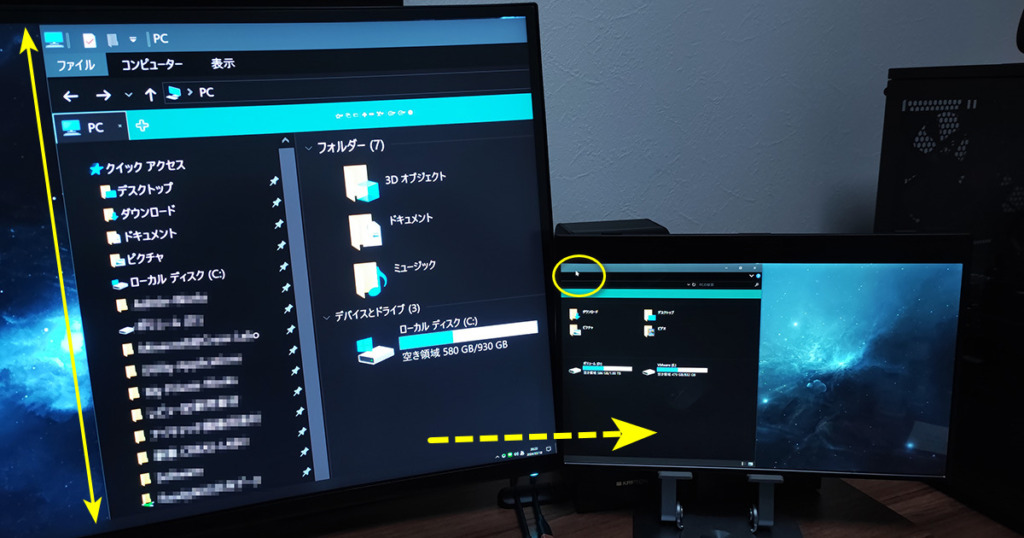
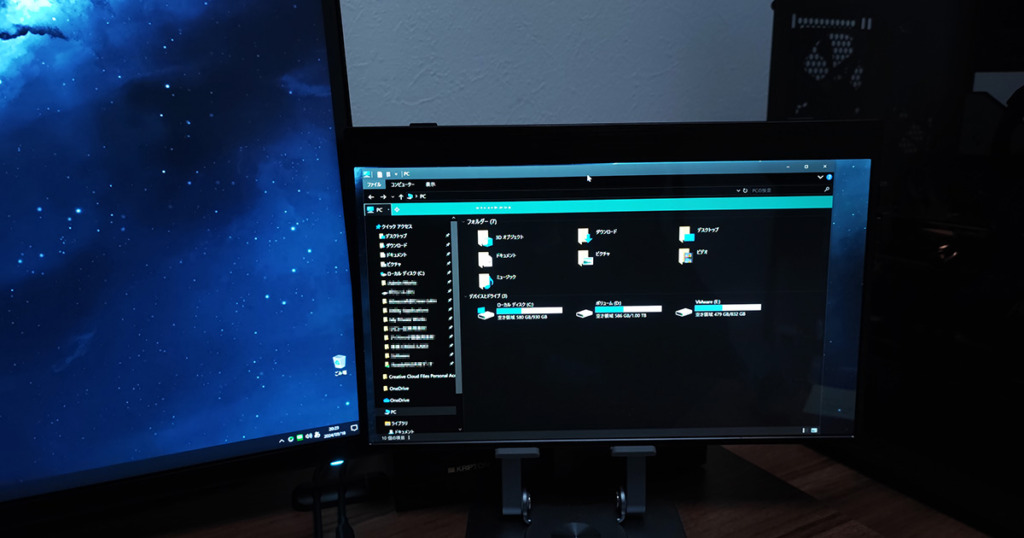
またウィンドウの移動時モニターをまたぐときにスケーリング調整されている最中にはウィンドウの大きさが随時変更されます。
拡大率が大きいのでどうしてもこのような挙動になります。
やはり解像度や100%スケールかつドットピッチがそろっていた方が美しいよなぁと感じる瞬間でもあります。
VESA対応!しかし中途半端な対応度
モニターアームへの固定をする場合、VESA 100mmもしくは75mmへの対応がうたわれている必要があります。しかしここでも格安製品には我慢が必要なポイントがあります。

上の写真は次章の15.6インチですが、4Kともに同じで簡易的に2ヶ所でのみの固定になります。
VESA対応と謳われる以上4穴固定と思っていましたが、安価な製品ほど注意が必要です。
幸い2穴であっても正常に固定は可能ですが、ネジ穴の深さが非常に浅いのが難点です。ネジが長すぎるケースが高確率で起こるのでワッシャーなどでの調整が欠かせません。
問題はモニター角度を調整する場合に心配な点があります。

モニターアームに固定されたモニターの角度を変える場合、モニターのフレームを持ちながら行うことが多いと思います。
2穴のみの固定の当製品でフレームを持ちながら移動させようとすると
- 薄い筐体に、浅く固定された2ヶ所のネジ部へ力が集中する
モバイルモニターはもともと筐体が非常に薄く、VESA用のネジ穴も非常に浅い場合がほとんどです。調整時に大きな力を掛けるわけではありませんが、手ごたえにおいてもネジ折れやネジ部破損の恐怖を感じます。腫れ物に触るように優しく扱うしかありません。
15.6インチFHD@144Hzモニターの使い心地

次に試したのはFHD製品です。前章の13.3インチ4K@60Hzを使う上で気になったのは
- 精細感はある程度諦めてもう少し大きなサイズがベターかもしれない
- メイン製品とリフレッシュレートは揃えた方が違和感(や不具合)は少ない

まずサイズに関して。
小型なモバイルモニターは通常比較的近くに置いて使うことが多いと思います。
しかし今回の目的はデュアルモニター化と銘打って、モニターアーム固定になります。ましてメインがウルトラワイドで左右幅900mm近くあるためかなり遠くになります。スケーリングを行ったとしても、もうワンサイズ上が欲しくなります。
またWindowsのスケーリングの倍率が大雑把な拡大しかできないのでピッタリ理想的な数値にすることはほぼ困難な点にもあり、ほどほどに近い落としどころを探すしかありません。
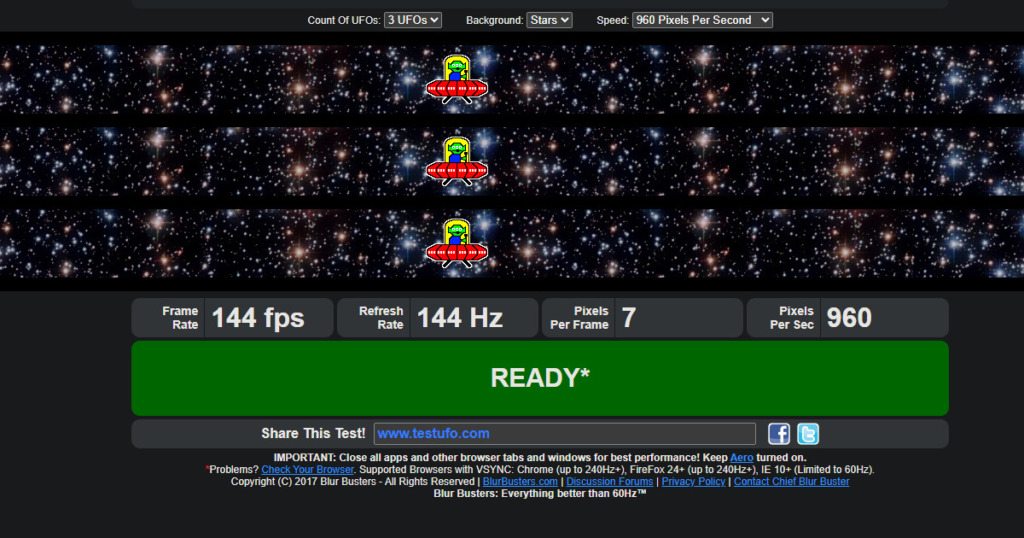
次にリフレッシュレート。
4Kの場合モバイルモニターでは、ターゲット層が存在しないのかメインモニターと同じ144Hzのリフレッシュレートの製品は探した限り存在しません。
なおモバイルの方でゲームプレイすることはないためそれほど重要項目とは言えませんが、カーソルの動きがカクカクして見えるのが気になったり、リフレッシュレートは低い方のモニターに引っ張られやすいこともあり不具合の原因になったりすることもあります。(数十回の再起動の中で1度だけ発症したのを確認)
WQHDでも良かったのですが144Hzを超える製品かつVESA対応製品となると17インチや18インチサイズとなり「外寸が大き過ぎる」のです。
大きすぎるとは前置き画像でも触れましたがモニターの上端を揃えた上で縦置きとした場合、スピーカーの設置が困難になるからです。細かなサイズ的な解説はしませんがあくまでスピーカを生かすことに全力を傾けた結果が「最大16インチまで」となるからです。
今回設置した製品はほぼノーブランドと言える【Akntzcs モバイルゲームモニター15.6インチ144Hz FHD】。その特徴は
- W350×H230×D10mm(ミリ単位の正確な記載無し。縦置きではおよそW230×H350mm)
- 重量:1.21kg(=カバー込みの重さ)
- VESA 75mm対応(同じく2点止め式)
- 非光沢のノングレア液晶
- USB Type-Cで電源供給+映像送信が可能
- 標準サイズのHDMI端子あり
- リフレッシュレートは最大144Hz
- こちらもIPS&100%sRGB広色域…らしい
総じて触った印象は先の4Kモニターに通じるところもありました。
- スケーリング機能は利用がベター
- ノングレアパネルは反射や映り込みが少ないので作業向き
- 同じく初期設定時のパネルはかなり暖色系
- 同じくVESA 75mmは2穴でしか固定できない
メインのモニターAW3821DWのドットピッチは0.229mmです。ドットピッチとはモニターの重要な数値の1つで「画素と画素の距離」のこと。
真正面に設置されたメインモニターは全く問題は無く、小さすぎず大きすぎずちょうど良い印象です。
対して15.6インチFHDの方は、100%表示の時のドットピッチが0.18mmで20%以上も画素間の距離が詰まるためやや小さめ。
もちろん視聴距離がメインモニターよりも若干遠くなるのも見えにくい1つの要因です。そのため使い勝手が悪いといえどもスケーリング機能(125%もしくは150%)を使った方が見やすさが改善します。
モニターをスピーカの上に設置
13.3そして15.6とサイズの違いはあるもののそれぞれをメインモニター右手に設置してみました。

メインモニターと併せて高さをミリ単位で調整しています。

ただそうなるとモニターの高さが全体的に高めの位置となります。
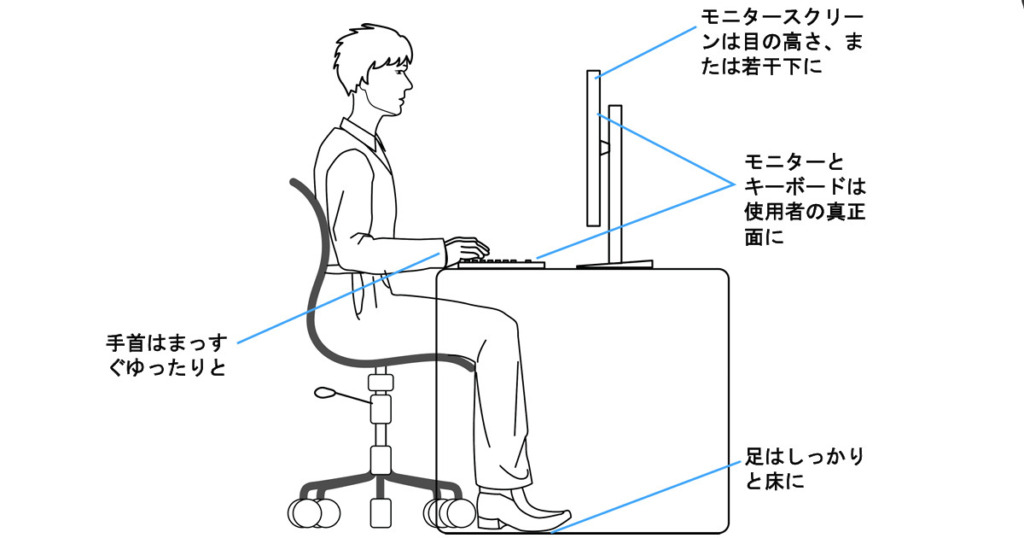
上の理想的な高さからすると少し高め。そこで…

モニターを全面的にやや前に出し、スピーカーのエンクロージャーに若干かぶらせて少し下がるように調整。音の回析を考えるとあまりよくない設置ですが。
この状態で比較した場合トータルでは15.6インチのFHDの方が使いやすさは上です。ポイントは
- ノングレアで映り込みが少ない
- サブモニターの小サイズでもサイズが大きいのは正義
管理人は近眼のため、文字やUIは若干大きめの方が目のストレス軽減となり、作業性は15.6インチ優勢となりました。
まとめ

ウルトラワイドモニターを使用する場合に、お気に入りのスピーカーの設置が必須だと感じる方はきっとマルチモニターに踏みとどまるのを躊躇すると思います。安易に左右に単発もしくは複数のモニターを追加すると
- 視聴位置からスピーカーまで均等な位置に置けない
- スピーカーの幅を避けて設置するとモニター間移動で違和感が大きい、また配線隠しの処理が面倒
- デスクの横幅が足りなくなる
ということが起こります。そこで今回考えたのは「1ウィンドウだけの少しだけデスクトップ領域を拡張したい」場合です。
なおさらなる広大な作業領域が欲しい場合には小サイズなマルチモニターではやや使いにくさを感じます。
その場合下の画像のようなウルトラワイド×2機パターンの方が有効です。
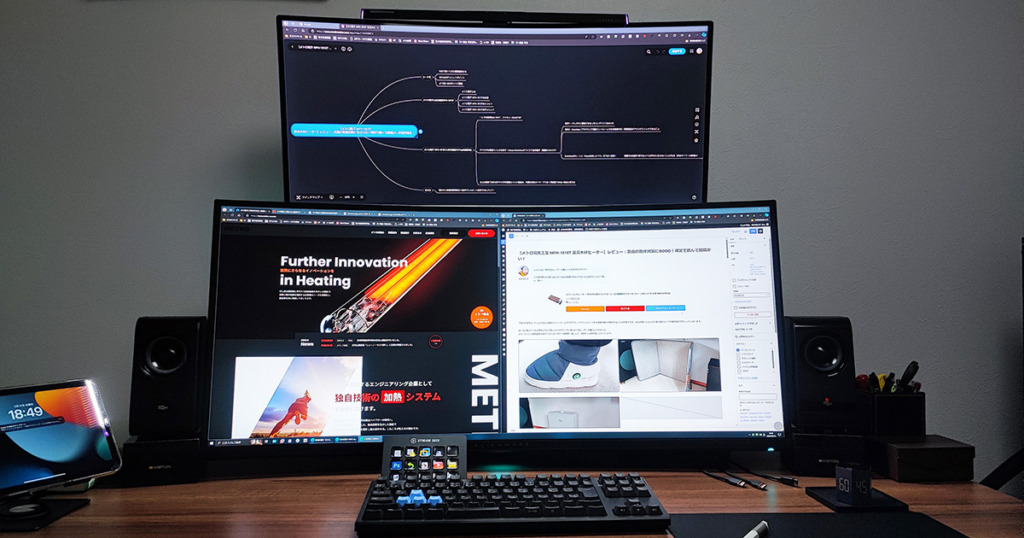
マルチモニター化第2弾として2機種の低解像度ウルトラワイドを紹介する予定です。
モバイルモニターを使ったマルチモニター化はシンプルで、モニターアームでモバイルモニターを吊ってPCの映像端子と電源を接続するだけです。
ただ事前の確認として
- PC側の映像出力に空きはあるか?(片方をグラフィックカード、片方をマザー側に挿さないように)
- PC側の映像出力が何なのか?例:電源供給も同時に可能なUSB Type-CなのかHDMIなのか
- モニターの電源の種類とケーブルの取り回しは可能か
- モニター設置位置までの映像ケーブル長の確認。※できる限り短いもので(管理人はPPテープをレイアウトしてみて確認)
- モニターアームのベース部の大きさとデスク天板の位置の確認
- モニターアームのポールの高さとアームの稼働領域を軽く想定しておく
と事前の確認の方が面倒です。
特に頭を悩ますのがモバイルモニターを設置したい場所に、アームが適正な位置として調整できるかという点でした。モニター、モニターアームともに詳細なサイズを記した図面が公開されているわけではないので、最後は人柱覚悟の勢いです…
結果的には比較的低コストで少しだけ作業領域拡大に成功しました。
どれも中国製品のため初期不良のリスクは大きめですが、それさえ運よく回避できればなかなかに便利な空間が完成します。
机上が狭いからマルチモニターは無理かなぁ?とかウルトラワイドで左右スピーカーの設置と両立できないか?と考えている方の一助になれば幸いです。
では!


